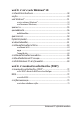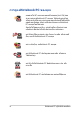TH18585 รุ่่น � ที่่ป � รัับปรุุง V2 / กรกฎาคม 2021 คูม ่ อ ื อิเล็กทรอนิกส์
ข้้อมููลเกี่่ย � วกั ับลิิขสิิทธิ์์� ห้ ้ามทำำ�ซ้ำำ�� ส่่งต่่อ คััดลอก เก็็บในระบบที่่ส � ามารถเรีียกกลัับมาได้ ้ หรืือแปลส่่วนหนึ่่ง� ส่่วนใดของคู่่�มือ ื ฉบัับนี้้�เป็็ นภาษาอื่่�น � เป็็ นผู้้�เก็็บไว้ ้เพื่่อ ซึ่่ง� รวมถึึงผลิิตภัณ ั ฑ์์และซอฟต์์แวร์์ที่บ ่� รรจุุอยู่่�ภายใน ยกเว้ ้นเอกสารที่่ผู้้�ซื้้ � อ � จุุดประสงค์์ในการ สำำ�รองเท่่านั้้�น โดยไม่่ได้ ้รัับความยิินยอมเป็็ นลายลัักษณ์์อัก ั ษรอย่่างชััดแจ้ ้งจาก ASUSTeK COMPUTER INC.
สารบ ัญ เกี่่ย� วกัับคู่่�มือ ื ฉบัับนี้้�. .................................................................... 7 ข้ ้อกำำ�หนดที่่ใ� ช้ ้ในคู่่�มือ ื นี้้�...................................................................8 ไอคอน.........................................................................................8 การใช้ ้ตััวพิิมพ์์. ..............................................................................8 ข้ ้อควรระวัังเพื่่อ � ความปลอดภััย. ...................................................
บทที่่� 3: การทำำ�งานกั ับ Windows® 10 การเริ่่�มต้ ้นใช้ ้งานในครั้้�งแรก.......................................................... 48 เมนููเริ่่�ม..................................................................................... 49 แอป Windows® ....................................................................... 51 การทำำ�งานกัับแอป Windows®..........................................................52 การปรัับแต่่งแอป Windows®............................................................
เทคนิิคและคำำ�ถามที่่พ � บบ่่อยๆ เทคนิิคที่่มีี � ประโยชน์์สำำ�หรัับ Notebook PC ของคุุณ............................ 78 คำำ�ถามที่่พ � บบ่่อยๆ ของฮาร์์ดแวร์์.................................................... 80 คำำ�ถามที่่พ � บบ่่อยๆ ของซอฟต์์แวร์์. ................................................. 83 ภาคผนวก ความสอดคล้ ้องของโมเด็็มภายใน......................................................86 ภาพรวม........................................................................................
การอนุุมััติ ิ CTR 21 (สำำ�หรัับNotebook PC ที่่มีี � โมเด็็มในตััว).....................94 คำำ�ประกาศการปฏิิบัติ ั ต ิ ามระเบีียบข้ ้อบัังคัับด้ ้านสิ่่�งแวดล้ ้อมของผลิิตภัณ ั ฑ์์...96 EU REACH และมาตรา 33................................................................96 EU RoHS......................................................................................96 การรีีไซเคิิลของ ASUS / บริิการนำำ �กลัับ...............................................97 ข้ ้อกำำ�หนดการออกแบบเพื่่อ � สิ่่�งแวดล้ ้อม......
เกี่ยวก ับคูมื ่ อฉบ ับนี้ คูม ่ อ ื นี้ให ้ข ้อมูลเกี่ยวกับคุณสมบัตด ิ ้านฮาร์ดแวร์และซอฟต์แวร์ของNotebook PC ของคุณ โดยจัดหมวดหมูเ่ ป็ นบทต่างๆ ดังนี้: บทที่ 1: การตงค่ ั้ าฮาร์ดแวร์ บทนี้ให ้รายละเอียดเกี่ยวกับองค์ประกอบด ้านฮาร์ดแวร์ของNotebook PC ของคุณ ้ otebook PC ของคุณ บทที่ 2: การใชN บทนี้แสดงถึงวิธีการใช ้ส่วนต่างๆ ของNotebook PC ของคุณ บทที่ 3: การท�ำงานก ับ Windows® 10 บทนี้ให ้ภาพรวมเกี่ยวกับการใช ้ Windows® 10 ในNotebook PC ของ คณ ุ บทที่ 4: การทดสอบต ัวเองเมื่อเปิ ดเครื่อง (POST) บทนี้แสดงถึ
ข้อก�ำหนดที่ใชใ้ นคูมื ่ อนี้ เพือ ่ เน ้นข ้อมูลส�ำคัญในคูม ่ อ ื นี้ ข ้อความจะถูกน�ำเสนอดังนี้: ส�ำค ัญ! ข ้อความนี้ประกอบด ้วยข ้อมูลส�ำคัญที่คุณต ้องท�ำตาม เพือ ่ ท�ำงาน ให ้สมบูรณ์ หมายเหตุ: ข ้อความนี้ประกอบด ้วยข ้อมูลเพิม ่ เติม และเทคนิคต่างๆ ที่สามารถช่วยให ้ท�ำงานสมบูรณ์ ค�ำเตือน! ข ้อความนี้ประกอบด ้วยข ้อมูลส�ำคัญที่คุณต ้องปฏิบต ั ต ิ าม เพือ ่ ให ้คุณปลอดภัยในขณะที่ท�ำงานบางอย่าง และป้ องกันความเสียหาย ้ ส่วนต่างๆ ของNotebook PC ของคุณ ต่อข ้อมูลและชิน ไอคอน ไอคอนด ้านล่าง ระบุถงึ อุปกรณ์
ข้อควรระว ังเพื่อความปลอดภ ัย ้ otebook PC ของคุณ การใชN คุณควรใช ้ โน ้ตบค ุ๊ พีซีเฉพาะในสภาพแวดล ้อมที่มีอณ ุ หภูมอ ิ ยู่ ระหว่าง 5˚C (41˚F) ถึง 35˚C (95˚F) อย่าถือ หรือปกคลุมโน ้ตบค ุ๊ พีซีในขณะ ที่เปิ ดเครือ ่ งอยูด ่ ้วย วัสดุใดๆ เนือ ่ งจาก จะท�ำให ้การระบายอากาศลดลง เช่น การใส่ไว ้ในกระเป๋ าถือ โน ้ตบค ุ๊ PC ของคุณสามารถอุ่นขึ้นจนถึงร ้อนได ้ ในขณะที่ใช ้งาน หรือในขณะที่ก�ำลังชาร์จแบตเตอรี่แพค อย่า วางโน ้ตบค ุ๊ PC ไว ้บนตัก หรือใกล ้ ส่วนใดส่วนหนึ่งของร่างกาย เพือ ่ ป้ องกันไม่ให ้เกิด การบาดเจ็บเนื
การดููแลNotebook PC ของคุุณ ถอดสายไฟ AC และถอดแบตเตอรี่่แ � พคออก(ถ้ ้าทำำ�ได้ ้) ก่่อน ทำำ�ความสะอาดNotebook PC ของคุุณ ใช้ ้ฟองน้ำำ� �เซลลููโลส หรืือผ้ ้าชามััวร์์ที่ส ่� ะอาด ชุุบสารละลายผงซัักฟอกที่่ไ� ม่่มีีฤทธิ์์�กัด ั ผสมน้ำำ� �อุ่น ่� เล็็กน้ ้อย เช็็ดความชื้้�นส่่วนเกิินออกจากNotebook PC ของคุุณโดยใช้ ้ผ้ ้าแห้ ้ง ป้้ องกัันไม่่ให้ ้ของเหลวใด ๆ เข้ ้าสู่่�ตัวั เครื่่�อง หรืือช่่องว่่างบน แป้้ นพิิมพ์์ เพื่่อ � ป้้ องกัันไฟฟ้้ าลััดวงจรหรืือการกััดกร่่อน อย่่าใช้ ้สารที่่มีี � ความเข้ ้มข้ ้น เช่่น
อย่่าใช้ ้Notebook PC ใกล้ ้บริิเวณที่่มีี � แก๊๊สรั่่�ว อย่่าวางอุุปกรณ์์อิเิ ล็็กทรอนิิกส์์ที่เ่� ปิิ ดอยู่่�ไว้ ้ใกล้ ้กัับโน้ ้ตบุ๊๊�คพีีซีี ของคุุณ เพื่่อ � หลีีกเลี่่ย � งการรบกวนของคลื่่�นแม่่เหล็็กไฟฟ้้ ากัับ หน้ ้าจอแสดงผล อย่่าใช้ ้โน้ ้ตบุ๊๊�คพีีซีีเครื่่�องนี้้�ในการขุุดสกุุลเงิินคริิปโต (เนื่่�องจากใช้ ้พลัังงานไฟฟ้้ าและเวลาเป็็ นจำำ�นวนมาก ในการได้ ้มาซึ่่ง� สกุุลเงิินเสมืือนที่่แ � ปลงสภาพได้ ้) และ/ หรืือกิิจกรรมที่่เ� กี่่ย � วข้ ้อง การทิ้้�งอย่่างเหมาะสม อย่่าทิ้้�งโน้ ้ตบุ๊๊�คพีีซีีปะ
ข้้อมููลเพื่่อ � ความปลอดภั ัยเกี่่ย � วกั ับแบตเตอรี่่� การป้้องกั ันแบตเตอรี่่� • การชาร์์จแบตเตอรี่่บ่่ � อย ๆ ภายใต้ ้แรงดัันไฟฟ้้ าที่่สู � งู อาจทำำ�ให้ ้ � ลง เพื่่อ อายุุแบตเตอรี่่สั้้ � น � ป้้ องกัันแบตเตอรี่่� หลัังจากที่่แ � บตเตอรี่่� ชาร์์จเต็็มแล้ ้ว ระบบอาจหยุุดการชาร์์จเมื่่�อพลัังงานแบตเตอรี่่อ � ยู่่� ระหว่่าง 90% ถึึง 100% หมายเหตุุ: โดยปกติิ ความจุุการชาร์์จพลังั งานแบตเตอรี่่เ� ริ่่�มต้ ้น ถููกตั้้�งค่่า ไว้ ้ระหว่่าง 90% ถึึง 99% ค่่าที่่แ � ท้ ้จริิงอาจแตกต่่างกัันในแต่่ละรุ่่น � •
การดููแลแบตเตอรี่่มาตร � ฐาน • ถ้ ้าคุุณจะไม่่ใช้ ้อุุปกรณ์์ของคุุณเป็็ นระยะเวลานาน ให้ ้แน่่ใจว่่า ทำำ�การชาร์์จพลังั งานแบตเตอรี่่ไ� ว้ ้ที่่� 50% จากนั้้�นปิิ ดเครื่่�อง อุุปกรณ์์ของคุุณ และตััดการเชื่่�อมต่่ออะแดปเตอร์์ไฟ AC ชาร์์จ พลัังงานแบตเตอรี่่ไ� ว้ ้ที่่� 50% ทุุก 3 เดืือน เพื่่อ � หลีีกเลี่่ย � งการคาย ประจุุมากเกิินไป และป้้ องกัันความเสีียหายต่่อแบตเตอรี่่� • หลีีกเลี่่ย � งการชาร์์จแบตเตอรี่่ด้ � ้วยแรงดัันไฟฟ้้ าที่่สู � งู เป็็ นเวลานาน ต่่อเนื่่�อง เพื่่อ � ยืืดอายุุการใช้ ้งานแบตเตอรี่่�
Notebook PC คูม ่ อ ื อิเล็กทรอนิกส์
บทที่ 1: การตงค่ ั้ าฮาร์ดแวร์ Notebook PC คูม ่ อ ื อิเล็กทรอนิกส์ 15
ท�ำความรูจ ้ ัก Notebook PC ของคุณ มุมมองด้านบน หมายเหตุ: รูปแบบแป้ นพิมพ์อาจแตกต่างกันไปตามภูมภ ิ าคหรือประเทศ รูปลักษณ์ของ Notebook อาจแตกต่างกันไปขึ้นอยูก ่ บ ั รุ่นของ Notebook PC รุ่่�น 14” 16 Notebook PC คูม ่ อ ื อิเล็กทรอนิกส์
รุ่่�น 15” Notebook PC คูม ่ อ ื อิเล็กทรอนิกส์ 17
ไมโครโฟนอาร์์เรย์์ (ในเครื่่อ � งบางรุ่่�น) ไมโครโฟนอาร์์เรย์์มีีคุุณสมบััติตั ิ ด ั เสีียงก้ ้อง ลดเสีียงรบกวน และ ั บีีมฟอร์์มมิ่่�งเพื่่อ ฟัั งก์์ชัน � การได้ ้ยิินและการบัันทึึกเสีียงที่่ดีีขึ้้ � น � ไฟแสดงสถานะกล้้อง (ในเครื่่อ � งบางรุ่่�น) ไฟแสดงสถานะกล้ ้องจะสว่่างขึ้้�นเมื่่�อมีีการใช้ ้งานกล้ ้องในตััว กล้้อง (ในเครื่่อ � งบางรุ่่�น) กล้ ้องในตััวช่่วยให้ ้คุุณถ่่ายภาพหรืือบัันทึึกวิิดีีโอด้ ้วย Notebook PC ของคุุณได้ ้ แผงจอแสดงผล แผงจอแสดงผลความละเอีียดสููงให้ ้คุุณสมบััติอั ิ น ั ยอดเยี่่ย � ม
แป้้นพิิมพ์ ์ แป้้ นพิิมพ์์เป็็ นปุ่่� ม QWERTY ขนาดมาตรฐานพร้ ้อมระยะความลึึกของ ั ทำำ�ให้ ้เข้ ้า ปุ่่� มที่่เ� หมาะสมต่่อการพิิมพ์์ ซึ่่ง� ยัังช่่วยให้ ้คุุณใช้ ้ปุ่่� มฟัั งก์์ชัน ั ถึึง Windows® ได้ ้อย่่างรวดเร็็ว และควบคุุมฟัั งก์์ชัน มััลติิมีีเดีียอื่่�นๆ ได้ ้ หมายเหตุุ: รููปแบบแป้้ นพิิมพ์์แตกต่่างกัันไปตามรุ่่น � หรืือเขต ภููมิภ ิ าค ไฟแสดงสถานะ Capital Lock ั Capital Lock ไฟแสดงสถานะจะสว่่างขึ้้�นเมื่่�อเปิิ ดใช้ ้งานฟัั งก์์ชัน การใช้ ้ Capital Lock ช่่วยให้ ้คุุณพิิมพ์์อัก ั ษรตััวพิิมพ์์ใหญ
ทั ัชแพด/แผงตั ัวเลข (ในเครื่่อ � งบางรุ่่�น) อนุุญาตให้่่�คุุณสลัับระหว่่างทััชแพดและแผงตััวเลข ทััชแพดช่่วยให้ ้ใช้ ้งานคำำ�สั่่ง� นิ้้�วได้ ้อย่่างหลากหลายเพื่่อ � ควบคุุม หน้ ้าจอ มอบประสบการณ์์การใช้ ้งานที่่ง่่� ายดายแก่่ผู้้�ใช้ ้ อีีกทั้้�ง ยัังจำำ�ลองการทำำ�งานของเมาส์์ธรรมดาได้ ้ด้ ้วย หมายเหตุุ: สำำ�หรัับข้ ้อมููลเพิ่่�มเติิม ดููที่ส่่ ่� วน การใช้ ้ทััชแพด ในคู่่�มือ ื ฉบัับนี้้� แผงตััวเลข สามารถใช้ ้สำำ�หรัับการป้้ อนตััวเลข หมายเหตุุ: สำำ�หรัับรายละเอีียดเพิ่่�มเติิม ให้ ้ดููส่่วน การใช้ ้แผ
ปุ่่�มพาวเวอร์์ กดปุ่่� มพาวเวอร์์เพื่่อ � เปิิ ดหรืือปิิ ด Notebook PC ของคุุณ คุุณยััง สามารถใช้ ้ปุ่่� มพาวเวอร์์เพื่่อ � สั่่�งให้ ้ Notebook PC ของคุุณเข้ ้าสู่่�โหมด สลีีปหรืือไฮเบอร์์เนตและปลุุกเครื่่�องจากโหมดสลีีปหรืือ ไฮเบอร์์เนตได้ ้ ในกรณีีที่่� Notebook PC ของคุุณไม่่ตอบสนอง กดปุ่่� มพาวเวอร์์ค้ ้าง ไว้ ้อย่่างน้ ้อยสี่่� (4) วิินาทีีจนกว่่า Notebook PC ของคุุณจะ ปิิ ดเครื่่�อง เซนเซอร์์ลายนิ้้�วมืือ (ในเครื่่อ � งบางรุ่่�น) เซนเซอร์์ลายนิ้้�วมืือในตััวจะตรวจจัับลายนิ้้�วมืือของคุุณและใช้ ้การ
ทั ัชแพด ทััชแพดช่่วยให้ ้ใช้ ้งานคำำ�สั่่ง� นิ้้�วได้ ้อย่่างหลากหลายเพื่่อ � ควบคุุมหน้ ้า จอ มอบประสบการณ์์การใช้ ้งานที่่ง่่� ายดายแก่่ผู้้�ใช้ ้ อีีกทั้้�งยัังจำำ�ลอง การทำำ�งานของเมาส์์ธรรมดาได้ ้ด้ ้วย หมายเหตุุ: สำำ�หรัับข้ ้อมููลเพิ่่�มเติิม ดููที่ส่่ ่� วน การใช้ ้ทััชแพด ในคู่่�มือ ื ฉบัับนี้้� ปุ่่�มตั ัวเลข ปุ่่� มตััวเลขสามารถสลัับการทำำ�งานได้ ้สองรููปแบบ ได้ ้แก่่ ใช้ ้สำำ�หรัับ ป้้ อนตััวเลขและใช้ ้เป็็ นปุ่่� มบัังคัับทิิศทางของตััวชี้้� หมายเหตุุ: สำำ�หรัับข้ ้อมููลเพิ่่�มเติิม ดููที่ส่่
มุุมมองจากด้้านล่า่ ง หมายเหตุุ: มุุมมองจากด้ ้านล่่างอาจแตกต่่างกัันไปตามแต่่ละรุ่่น � คำำ�เตืือน! Notebook PC ของคุุณสามารถอุ่่น � ขึ้้�นจนถึึงร้ ้อนได้ ้ในขณะที่่ใ� ช้ ้งาน หรืือในขณะที่่กำ � ำ�ลังั ชาร์์จแบตเตอรี่่แ � พค อย่่าวางNotebook PC ไว้ ้บนตััก หรืือ ใกล้ ้ส่่วนใดส่่วนหนึ่่ง� ของร่่างกาย เพื่่อ � ป้้ องกัันไม่่ให้ ้เกิิดการบาดเจ็็บเนื่่�องจาก ความร้ ้อน เมื่่�อทำำ�งานบนNotebook PC ของคุุณ อย่่าวางไว้ ้บนพื้้�นผิิวที่่ส � ามารถ ปิิ ดกั้้�นช่่องระบายอากาศได้ ้ สำำ�คั ัญ! • ระยะเวลาการทำำ�งานของแ
ช่่องระบายอากาศ ช่่องระบายอากาศช่่วยให้ ้อากาศเย็็นไหลเข้ ้าไปใน Notebook PC และอากาศอุ่่น � ออกจากเครื่่�อง คำำ�เตืือน! ตรวจสอบให้ ้แน่่ใจว่่ากระดาษ หนัังสืือ เสื้้�อผ้ ้า สาย เคเบิิล หรืือวััตถุุอื่่น � ๆ ไม่่ได้ ้กีีดขวางช่่องระบายอากาศใดๆ ไม่่เช่่น นั้้�นเครื่่�องอาจร้ ้อนเกิินไปได้ ้ ลำำ�โพง ลำำ�โพงในตััวช่่วยให้ ้คุุณได้ ้ยิินเสีียงจาก Notebook PC ของคุุณ โดยตรง คุุณสมบััติเิ สีียงควบคุุมโดยซอฟต์์แวร์์ 24 Notebook PC คูม ่ อ ื อิเล็กทรอนิกส์
มุุมมองจากด้้านขวา ไฟแสดงสถานะ ไฟแสดงสถานะช่่วยระบุุสถานะฮาร์์ดแวร์์ปััจจุุบัันของ Notebook PC ของคุุณ ไฟแสดงการทำำ�งาน ไฟแสดงการทำำ�งานจะสว่่างขึ้้�นเมื่่�อเปิิ ดใช้ ้งาน Notebook PC ของคุุณและกะพริิบช้ ้าๆ เมื่่�อ Notebook PC ของคุุณอยู่่�ในโหมดสลีีป ไฟแสดงสถานะการชาร์์จแบตเตอรี่่ส � องสีี ไฟ LED สองสีีแสดงการบ่่งบอกที่่ม � องเห็็นได้ ้ของ สถานะการชาร์์จแบตเตอรี่่� ดููรายละเอีียดตามตาราง ด้ ้านล่่างนี้้�: Notebook PC คูม ่ อ ื อิเล็กทรอนิกส์ 25
สีี สถานะ สีีขาวต่่อเนื่่อ � ง Notebook PC ถููกเสีียบเข้ ้ากัับ แหล่่งพลัังงานและพลัังงาน แบตเตอรี่่อ � ยู่่�ระหว่่าง 95% ถึึง 100% ้ อ สีีส้มต่ ่ เนื่่อ � ง Notebook PC ถููกเสีียบเข้ ้ากัับ แหล่่งพลัังงาน กำำ�ลังั ชาร์์จ แบตเตอรี่่� และพลัังงานแบตเตอรี่่� น้ ้อยกว่่า 95% ้ ะพริิบ สีีส้มก Notebook PC กำำ�ลังั ทำำ�งานใน โหมดแบตเตอรี่่� และพลัังงาน แบตเตอรี่่น้ � ้อยกว่่า 10% ไฟดั ับ Notebook PC กำำ�ลังั ทำำ�งานใน โหมดแบตเตอรี่่� และพลัังงาน แบตเตอรี่่อ � ยู่่�ระหว่่าง 10% ถึึง 100% ไฟแสดงสถานะกิิจก
สล็็อตการ์์ด MicroSD (ในเครื่่อ � งบางรุ่่�น) เครื่่�องอ่่านการ์์ดหน่่วยความจำำ�ในตััวนี้้�รองรัับรููปแบบการ์์ด MicroSD แจ็็คหููฟัง ั /เฮดเซ็็ ต/ไมโครโฟน พอร์์ตนี้้ช่่ � วยให้ ้คุุณเชื่่�อมต่่อกัับลำำ�โพงขยายเสีียงหรืือหููฟััง คุุณยััง สามารถใช้ ้พอร์์ตนี้้เ� ชื่่�อมต่่อเฮดเซ็็ตกับ ั ไมโครโฟนภายนอกได้ ้ พอร์์ต USB 2.0 พอร์์ต USB (บััสอนุุกรมสากล) ใช้ ้ร่่วมกัับอุุปกรณ์์ USB 2.0 หรืือ � ำ�แหน่่ง แฟลชไดรฟ์์ HDD USB 1.
มุุมมองจากด้้านซ้า้ ย พอร์์ตพลั ังงาน (DC) ขาเข้้า เสีียบอะแดปเตอร์์ไฟฟ้้ าที่่ม � ากัับเครื่่�องเข้ ้ากัับพอร์์ตนี้้เ� พื่่อ � ชาร์์จชุุด แบตเตอรี่่แ � ละจ่่ายพลัังงานให้ ้กัับ Notebook PC ของคุุณ คำำ�เตืือน! อะแดปเตอร์์อาจอุ่่น � หรืือร้ ้อนขึ้้�นขณะใช้ ้งาน อย่่าคลุุม อะแดปเตอร์์และวางให้ ้ห่่างจากร่่างกายของคุุณ ขณะเชื่่�อมต่่อกัับ แหล่่งพลัังงาน สำำ�คั ัญ! ใช้ ้เฉพาะอะแดปเตอร์์ไฟฟ้้ าที่่ม � ากัับเครื่่�องเพื่่อ � ชาร์์จชุุด แบตเตอรี่่แ � ละจ่่ายพลัังงานให้ ้กัับ Notebook PC ของคุุณเท่่านั้้�น 28 N
พอร์์ต Thunderbolt™ 4 พร้้อมการจ่่ายพลั ังงาน (ใน เครื่่อ � งบางรุ่่�น) พอร์์ต Thunderbolt™ 4 สามารถใช้ ้งานร่่วมกัันมาตรฐาน USB Type-C® และช่่วยให้ ้สามารถโอนถ่่ายข้ ้อมููลได้ ้สููงสุุด 40 Gbit/วิินาทีีสำำ�หรัับอุุปกรณ์์ Thunderbolt™ 4. เขื่่�อม ต่่อ PC แบบโน๊๊ตบุ๊๊�คของคุุณเข้ ้ากัับหน้ ้าจอแสดงผลภายนอก DisplayPort, VGA, DVI หรืือ HDMI เพื่่อ � ใช้ ้คุุณสมบััติก ิ ารแสดง ผลความละเอีียดสููงจากเทคโนโลยีี Intel® Thunderbolt™.
พอร์์ต VGA พอร์์ตนี้้ช่่ � วยให้ ้คุุณเชื่่�อมต่่อ Notebook PC ของคุุณเข้ ้ากัับ จอแสดงผลภายนอก พอร์์ตเอาต์์พุต ุ HDMI พอร์์ตนี้้ใ� ช้ ้สำำ�หรัับเชื่่�อมต่่อโน้ ้ตบุ๊๊�ค PC ของคุุณไปยัังอุุปกรณ์์ที่ใ่� ช้ ้งาน ได้ ้กัับ HDMI อื่่�นสำำ�หรัับการแชร์์ไฟล์์ หรืือต่่อจอแสดงผลของคุุณ เพิ่่�มเติิม พอร์์ต USB 3.2 Gen 2 พอร์์ต USB 3.2 (บััสอนุุกรมสากล 3.2) Gen 2 ให้ ้อััตราการถ่่ายโอน ข้ ้อมููลสููงสุุดถึึง 10 Gbit/s และใช้ ้งานได้ ้กัับ USB 2.0 รุ่่น � เก่่า � พอร์์ต USB 3.
บทที่ 2: ้ otebook PC ของคุณ การใชN Notebook PC คูม ่ อ ื อิเล็กทรอนิกส์ 31
เริ่มตนการ ้ ใชง้ าน ชาร์จNotebook PC ของคุณ A. ่ มต่อสายไฟ AC เข ้ากับตัวแปลง AC-DC เชือ B. เสียบขัว้ ต่อเพาเวอร์ DC เข ้ากับอินพุตไฟ (DC) ของNotebook PC ของคุณ C.
สำำ�คั ัญ! • ค้ ้นหาฉลากอิินพุุต/เอาต์์พุุตบนNotebook PC ของคุุณ และตรวจดูู ให้ ้แน่่ใจว่่าตรงกัับข้ ้อมููลอิินพุุต/เอาต์์พุุตที่่ร� ะบุุบนอะแดปเตอร์์เพาเวอร์์ ของคุุณ Notebook PC บางรุ่่น � มีีกระแสเอาต์์พุุตที่่ร� ะบุุหลายระดัับตาม SKU ที่่ว� างจำำ�หน่่าย • ให้ ้แน่่ใจว่่าโน้ ้ตบุ๊๊�คพีีซีีของคุุณเชื่่�อมต่่ออยู่่�กับ ั อะแดปเตอร์์ไฟฟ้้ าก่่อนที่่� จะเปิิ ดเครื่่�องในครั้้�งแรก เสีียบปลั๊๊�กสายไฟเข้ ้ากัับเต้ ้าเสีียบที่่ผ � นัังเสมอ ้สายเชื่่� โดยไม่่ใช้ อมต่่อใด ๆ เพื่่อ � ความปลอดภััยของคุุณ ให้ ้เชื่
ยกเพื่อเปิ ดหน้าจอแสดงผล กดปุ่ม Start (เริ่ม) 34 Notebook PC คูม ่ อ ื อิเล็กทรอนิกส์
้ ัชแพด การใชท การเคลื่อนย้ายต ัวช ี้ คุณสามารถแทป หรือคลิกที่ใดก็ได ้บนทัชแพด เพือ ่ เปิ ดท�ำงานตัวชี้ จากนัน ้ เลือ ่ นนิว้ ของคุณบนทัชแพดเพือ ่ เคลือ ่ นย ้ายตัวชี้บนหน ้าจอ เลื่อนตามแนวนอน เลื่อนตามแนวตงั้ เลื่อนตามแนวทแยงมุม Notebook PC คูม ่ อ ื อิเล็กทรอนิกส์ 35
เกสเจอร์หนึง่ นิว้ แทป/ด ับเบิลแทป • แทปที่แอปเพือ ่ เลือกแอป • ดับเบิลแทปที่แอปเพือ ่ เรียกใช ้งานแอป ลากและปล่อย ดับเบิลแทปรายการ จากนัน ้ เลือ ่ นนิว้ เดียวกันโดยไม่ต ้องยกออกจากทัชแพด ในการปล่อยรายการไปยังต�ำแหน่งใหม่ ให ้ยกนิว้ ของคุณออกจากทัชแพด 36 Notebook PC คูม ่ อ ื อิเล็กทรอนิกส์
คลิกซา้ ย คลิกขวา • แทปที่แอปเพือ ่ เลือกแอป คลิกปุ่มนี้ เพือ ่ เปิ ดเมนูคลิกขวา • ดับเบิลคลิกที่แอปเพือ ่ เรียก ใช ้งาน แอป หมายเหตุ: พืน ้ ที่ด ้านในเส ้นประ แทนต�ำแหน่งของปุ่มเมาส์ซ ้ายและปุ่ม เมาส์ขวาบนทัชแพด เกสเจอร์สองนิว้ แทป ั่ คลิกขวา แทปสองนิว้ บนทัชแพด เพือ ่ จ�ำลองฟั งก์ชน Notebook PC คูม ่ อ ื อิเล็กทรอนิกส์ 37
เลื่อนสองนิว้ (ขึ้น/ลง) เลื่อนสองนิว้ (ซา้ ย/ขวา) สไลด์สองนิว้ เพือ ่ เลือ ่ นขึ้นหรือลง สไลด์สองนิว้ เพือ ่ เลือ ่ นไปทางซ ้ายหรือขวา ซูมออก ซูมเข้า หุบนิว้ ทัง้ สองเข ้าหากันบนทัชแพด แยกนิว้ ทัง้ สองออกจากกันบนทัช แพด 38 Notebook PC คูม ่ อ ื อิเล็กทรอนิกส์
ลากและปล่อย เลือกรายการ จากนัน ้ กดปุ่มคลิกซ ้ายค ้างไว ้ ใช ้นิว้ อืน ่ ของคุณ เลือ ่ นบนทัชแพดเพือ ่ ลากรายการ ยกนิว้ ออกจากปุ่มเพือ ่ ปล่อยรายการ่ เจสเจอร์สามนวิ้ แทป แทปสามนิว้ บนทัชแพด เพือ ่ เรียก Cortana ขึ้นมา Notebook PC คูม ่ อ ื อิเล็กทรอนิกส์ 39
ปัดซา้ ย/ปัดขวา ถ ้าคุณเปิ ดหลายแอป ปั ดด ้วยสามนิว้ ไปทางซ ้ายหรือขวา เพือ ่ สลับระหว่าง แอปเหล่านี้ ปัดขึ้น ปัดลง ปั ดขึ้นเพือ ่ ดูภาพรวมของแอป ทัง้ หมดที่เปิ ดอยูใ่ นปั จจุบัน ปั ดลงเพือ ่ แสดงเดสก์ทอป 40 Notebook PC คูม ่ อ ื อิเล็กทรอนิกส์
เจสเจอร์สี่นวิ้ แทป แทปสี่นวิ้ บนทัชแพด เพือ ่ เรียก Action Center ขึ้นมา การก�ำหนดค่าท ัชแพดของคุณ 1. เรียกใช ้ All settings (การตงค่ ั้ า ทงหมด) ั้ จาก Action Center 2. เลือก Devices (อุปกรณ์) จากนัน ้ เลือก Touchpad (ท ัช แพด). 3.
้ ผงตั ัวเลข การใช้แ • กด ค้ ้างไว้ ้หนึ่่ง� วิินาทีี เพื่่อ � สลัับระหว่่างปุ่่� มตััวเลข และทััชแพด • แทป • กด ค้ ้าง จากนั้้�นเลื่่�อนไปที่่ใ� ดก็็ได้ ้บนแผงตััวเลข เพื่่อ � เรีียกใช้ ้เครื่่�องคิิดเลขของ Windows เพื่่อ � ปรัับความสว่่างของแผงตััวเลข � ของ NumberPad สำำ�คั ัญ! โปรดทราบว่่าทุุกเวอร์์ชั่่น สนัับสนุุนเฉพาะระบบปฏิิบัติ ั ก ิ าร Microsoft Windows® ล่่าสุุดเท่่านั้้�น � % และ = ให้ ้ตั้้�งค่่าภาษาการป้้ อนเป็็ น หมายเหตุุ: ในการใช้ ้ฟัั งก์์ชั่่น ภาษาอัังกฤษ 42 Notebook PC คูม ่ อ ื
้ ป้้นพิิมพ์ ์ การใช้แ แป้้นลั ัด แป้้ นลััดบนพีีซีีโน้ ้ตบุ๊๊�กของคุุณสามารถเริ่่�มการทำำ�งานของคำำ�สั่่ง� ต่่อไปนี้้� เปิิ ดหรืือปิิ ดลำำ�โพง ลดระดัับเสีียงลำำ�โพงลง เร่่งระดัับเสีียงลำำ�โพงขึ้้�น ลดความสว่่างของจอแสดงผล เพิ่่�มความสว่่างของจอแสดงผล เปิิ ดทำำ�งานหรืือปิิ ดทำำ�งานทััชแพด ปรัับความสว่่างสำำ�หรัับไฟส่่องหลัังแป้้ นพิิมพ์์* สลัับโหมดการแสดงผล หมายเหตุุ: ให้ ้แน่่ใจว่่าหน้ ้าจอที่่ส � องเเชื่่�อมต่่ออยู่่� กัับNotebook PC ของคุุณ * ในเครื่่�องบางรุ่่น � Notebook PC คูม ่ อ ื อิเล็กทรอนิกส์
เปิิ ดหน้ ้าจอล็็อค เปิิ ดหรืือปิิ ดกล้ ้อง เปิิ ดใช้ ้งานเครื่่�องมืือจัับภาพหน้ ้าจอ เรีียกใช้ ้ MyASUS เปิิ ดหรืือปิิ ดไมโครโฟน สลัับการตััดเสีียงรบกวน AI ของ ASUS สำำ�หรัับลำำ�โพงในตััว หรืือระบบเสีียงภายนอก ไมโครโฟนในตั ัว สลัับระหว่่างโหมดการประชุุมทางโทรศััพท์โ์ ดยผู้้�นำำ � เสนอคนเดีียว หรืือโหมดการประชุุมทางโทรศััพท์โ์ ดย ผู้้�นำำ �เสนอหลายคน โหมด การประชุุมทาง โทรศััพท์โ์ ดยผู้้�นำำ � เสนอคนเดีียว การประชุุมทาง โทรศััพท์โ์ ดยผู้้�นำำ � เสนอหลายคน คำำ�อธิิบาย ลดเสีียงรบกวนเบื้้�องหลััง ลดเสีียงรบก
ั แป้้นฟัังก์์ชัน ั เพื่่อ � เปิิ ดใช้ ้งานหรืือปิิ ดใช้ ้งานฟีีเจอร์์แป้้ นฟัั งก์์ชัน กด ั แล้ ้ว เมื่่�อคุุณเปิิ ดใช้ ้งานฟีีเจอร์์แป้้ นฟัั งก์์ชัน คุุณจะสามารถเข้ ้าถึึงแป้้ นลััดต่่างๆ ได้ ้ โดยการกดแป้้ น พร้ ้อมกัันกัับการกดแป้้ นต่่างๆ บนแถวด้ ้านบนสุุด ปุ่่�ม Windows® 10 มีีปุ่่� ม Windows® พิิเศษสองปุ่่� มบนแป้้ นพิิมพ์์ของNotebook PC ของคุุณโดยใช้ ้งานตามที่่แ � สดงด้ ้านล่่าง: เปิิ ดเมนูู Start (เริ่่�ม) แสดงเมนููแบบดึึงลง* *ในเครื่่�องบางรุ่่น � Notebook PC คูม ่ อ ื อิเล็กทรอนิกส์ 45
ปุ่่�มตั ัวเลข หมายเหตุุ: โครงร่่างของปุ่่� มตััวเลขอาจแตกต่่างกัันในแต่่ละรุ่่น � หรืือ แต่่ละ พื้้�นท ่่แต่่ขั้้�นตอนการใช้ ้งานนั้้�นเหมืือนกััน ปุ่่� มตััวเลขมีีบนNotebook PC บางรุ่่น � คุุณสามารถใช้ ้ปุ่่� มตััวเลขนี้้� สำำ�หรัับการป้้ อนตััวเลข หรืือเป็็ นปุ่่� มการ เลื่่�อนทิิศทางของตััวชี้้� กด เพื่่อ � สลัับระหว่่างการ ใช้ ้ปุ่่� มกดเป็็ นปุ่่� มตััวเลข หรืือเป็็ นปุ่่� มบัังคัับทิิศ ทางตััวช 46 Notebook PC คูม ่ อ ื อิเล็กทรอนิกส์
บทที่ 3: การท�ำงานก ับ Windows® 10 Notebook PC คูม ่ อ ื อิเล็กทรอนิกส์ 47
การเริ่มตน ้ ใชง้ านในครงแรก ั้ เมือ ่ คุณใช ้เริม ่ คอมพิวเตอร์ในครัง้ แรก จะมีหน ้าจอต่างๆ ปรากฏขึ้นมาเป็ นชุด เพือ ่ แนะน�ำคุณในการก�ำหนดค่าการตัง้ ค่าพืน ้ ฐานต่างๆ ส�ำหรับระบบปฏิบต ั ิ การ Windows® 10 ของคุณ ในการเริม ่ ต ้นNotebook PC ในครัง้ แรก: 1. กดปุ่มเพาเวอร์บนNotebook PC ของคุณ รอสองสามนาที จนกระทัง่ หน ้าจอตัง้ ค่าปรากฏขึ้น 2. จากหน ้าจอตัง้ ค่า เลือกภูมภ ิ าคและภาษาที่จะใช ้บนNotebook PC ของคุณ 3. อ่านข ้อตกลงใบอนุญาตการใช ้งานอย่างละเอียด กาเครือ ่ งหมาย เลือก I accept (ฉ ันยอมร ับ) 4.
เมนูเริ่ม เมนูเริม ่ เป็ นทางเข ้าหลักไปยังโปรแกรม, แอป Windows®, โฟลเดอร์ และการตัง้ ค่าต่าง ๆ บนNotebook PC ของคุณ เปลี่ยนแปลงการตงค่ ั้ าบ ัญชี ล็อค หรือออกจากบ ัญชีของคุณ เปิ ดแอปจากหน้าจอเริ่ม เปิ ดมุมมองงาน เปิ ดแอปจากทาสก์บาร์ เรียกใช้ Search (ค้นหา) เปิ ดเมนูเริ่ม เปิ ดแอปทงหมด ั้ ปิ ดเครื่อง เริ่มใหม่ หรือสง่ ั ให้Notebook PC เข้าสโู่ หมดสลีป เปิ ดการตงค่ ั้ า เปิ ดไฟล์เอ็กซ์พลอเรอร์ คุณสามารถใช ้เมนูเริม ่ เพือ ่ ท�ำกิจกรรมต่าง ๆ เหล่านี้: • เริม ่ โปรแกรม หรือแอป Windows® • เปิ ดโปรแกรมที่ใช
การเปิ ดเมนูเริ่ม วางต�ำแหน่งเมาส์เหนือปุ่ม Start (เริม ่ ) ที่มุมซ ้าย ล่างของเดสก์ทอปของคุณ จากนัน ้ คลิกที่ปุ่ม กดปุ่มโลโก ้ Windows บนแป้ นพิมพ์ของคุณ การเปิ ดโปรแกรมจากเมนูเริ่ม หนึ่งในการใช ้เมนูเริม ่ ที่บ่อยที่สุดก็คอ ื การเปิ ดโปรแกรมที่ติดตัง้ บนNotebook PC ของคุณ วางต�ำแหน่งตัวชี้เมาส์ของคุณเหนือโปรแกรม จากนัน ้ คลิก เพือ ่ เปิ ดโปรแกรม ใช ้ปุ่มลูกศรเพือ ่ เรียกดูระหว่างโปรแกรมต่าง ๆ กด เพือ ่ เปิ ดโปรแกรม หมายเหตุ: เลือก All apps (แอปทงหมด) ั้ ที่ส่วนล่างของหน ้าจอด ้านซ ้าย เพือ ่ แสดงรายก
แอป Windows® นี่คอ ื แอปที่อยู่ที่แผงด ้านขวาของเมนูเริม ่ และแสดงในรูปแบบสี่เหลี่ยม เรียงติดกันเพือ ่ ให ้ง่ายแก่การเข ้าถึง ่ เข ้าใช ้ยัง หมายเหตุ: แอป Windows® บางตัวจ�ำเป็ นต ้องให ้คุณลงชือ บัญชี Microsoft ของคุณก่อนที่คุณจะสามารถเปิ ดใช ้งานได ้ Notebook PC คูม ่ อ ื อิเล็กทรอนิกส์ 51
การท�ำงานก ับแอป Windows® ใช ้ทัชสกรีน, ทัชแพด หรือแป้ นพิมพ์ของNotebook PC ของคุณเพือ ่ เรียกใช ้ ปรับแต่ง และปิ ดแอป การเปิ ดแอป Windows® จากเมนูเริ่ม วางต�ำแหน่งตัวชี้เมาส์ของคุณเหนือแอป จากนัน ้ คลิกเพือ ่ เปิ ดโปรแกรม ใช ้ปุ่มลูกศรเพือ ่ เรียกดูระหว่างแอปต่าง ๆ กด เพือ ่ เปิ ดแอป การปร ับแต่งแอป Windows® คุณสามารถย ้าย เปลี่ยนขนาด หรือเลิกปั กหมุดแอปไปยังทาสก์บาร์จาก หน ้าจอเริม ่ โดยใช ้ขัน ้ ตอนต่อไปนี้: การเคลื่อนย้ายแอป วางต�ำแหน่งตัวชี้เมาส์เหนือแอป จากนัน ้ ลากและปล่อย แอปไปยังต�ำแหน่งใหม่ 52
การปรั ับขนาดแอป วางตำำ�แหน่่งตััวชี้้�เมาส์์เหนืือแอป และคลิิกขวา จากนั้้�นคลิิก Resize (เปลี่่ย � นขนาด) และเลืือกขนาดสี่่เ� หลี่่ย � มของแอป ใช้ ้ปุ่่� มลููกศรเพื่่อ � เคลื่่�อนที่่ร� ะหว่่างแอปต่่าง ๆ กด หรืือ (ในเครื่่�องบางรุ่่น � เท่่านั้้�น), จากนั้้�นเลืือก Resize (เปลี่่ย � นขนาด) และเลืือกขนาดไทล์์ของแอป การเลิิกปัก ั หมุุดแอป วางตำำ�แหน่่งตััวชี้้�เมาส์์เหนืือแอป และคลิิกขวา จากนั้้�นคลิิก Unpin from Start (เลิิกปัก ั หมุุดจากหน้้าจอเริ่่�ม) ใช้ ้ปุ่่� มลููกศรเพื่่อ � เคลื่่�อนที่่ร� ะหว่่างแ
การปัักหมุุดแอปไปยั ังทาสก์์บาร์์ วางตำำ�แหน่่งตััวชี้้�เมาส์์เหนืือแอป และคลิิกขวา จากนั้้�นคลิิก Pin to taskbar (ปัักหมุุดไปยั ังทาสก์์บาร์์) ใช้ ้ปุ่่� มลููกศรเพื่่อ � เคลื่่�อนที่่ร� ะหว่่างแอปต่่าง ๆ กด หรืือ (ในเครื่่�องบางรุ่่น � เท่่านั้้�น) จากนั้้�นเลืือก Pin to taskbar (ปัักหมุุดไปยั ังทาสก์์บาร์์) การปัักหมุุดแอปมากขึ้้�นบนหน้้าจอเริ่่�ม จาก All apps (แอปทั้้�งหมด) วางตำำ�แหน่่งตััวชี้้�เมาส์์ของ คุุณเหนืือแอปที่่คุุ � ณต้ ้องการเพิ่่�มไปยัังเมนููเริ่่�ม และคลิิกขวา จากนั้้�นแทป Pin to Start
มุมมองงาน สลับระหว่างแอปและโปรแกรมที่เปิ ดอยูโ่ ดยใช ้คุณสมบัตม ิ ม ุ มองงาน นอกจากนี้คณ ุ ยังสามารถใช ้มุมมองงานเพือ ่ สลับระหว่างเดสก์ทอปต่าง ๆ ได ้ด ้วย การเปิ ดมุมมองงาน วางต�ำแหน่งเมาส์เหนือไอคอน คลิกไอคอน กด Notebook PC คูม ่ อ ื อิเล็กทรอนิกส์ บนทาสก์บาร์ และ บนแป้ นพิมพ์ 55
คุณสมบ ัติสแน็ ป คุณสมบัตส ิ แน็ ป แสดงแอปเคียงข ้างกัน ช่วยให ้คุณท�ำงานหรือสลับไป มาระหว่างแอปต่าง ๆ ได ้ สแน็ ปฮ็อตสป็อต คุณสามารถลากและปล่อยแอปไปยังฮ็อตสป็ อตเหล่านี้ เพือ ่ สแน็ ป แอปลงในต�ำแหน่ง 56 Notebook PC คูม ่ อ ื อิเล็กทรอนิกส์
้ แน็ ป การใชส 1. เปิ ดแอปที่คุณต ้องการสแน็ ป 2. ่ ของแอปของคุณ และปล่อยแอปไปยัง ลากแถบชือ ขอบของหน ้าจอเพือ ่ สแน็ ป 3. เปิ ดอีกแอปหนึ่ง และท�ำขัน ้ ตอนด ้านบนซ�้ำ เพือ ่ สแน็ ปอีกแอปหนึ่ง 1. เปิ ดแอปที่คุณต ้องการสแน็ ป 2. กดปุ่ม แอป 3.
ศูนย์การกระท�ำ ศูนย์การกระท�ำ รวมการแจ ้งเตือนจากแอปต่าง ๆ เพือ ่ ใส่ไว ้ในสถานที่ เดียวซึ่งคุณสามารถด�ำเนินการต่าง ๆ กับการแจ ้งเตือนเหล่านี้ได ้ นอกจากนี้ ยังมีการเลือก การกระท�ำด่วน ที่มีประโยชน์มากด ้านล่าง ให ้ใช ้ด ้วย ้ น การเรียกใชศ ู ย์การกระท�ำ วางต�ำแหน่งเมาส์เหนือไอคอน และคลิกไอคอน กด 58 บนทาสก์บาร์ บนแป้ นพิมพ์ Notebook PC คูม ่ อ ื อิเล็กทรอนิกส์
MyASUS Splendid MyASUS Splendid ช่่วยให้ ้มั่่�นใจว่่าหน้ ้าจอแสดงผล ASUS ทั้้�งหมดจะ แสดงสีีที่่เ� หมืือนกัันทุุกประการ และมีีความเที่่ย � งตรง คุุณสามารถเลืือก โหมด Vivid (สดใส), Eye Care (ป้้ องกัันตา) หรืือ Manual (แมนนวล) นอกเหนืือจากโหมด Normal (ปกติิ) เพื่่อ � ปรัับการตั้้�งค่่าการแสดงผลได้ ้ • Normal Mode (โหมด ปกติิ): ด้ ้วยการแก้ ้ไขค่่าแกมม่่าและ อุุณหภููมิสีี ิ เอาต์์พุุตภาพจากหน้ ้าจอจะมีีความใกล้ ้เคีียงสิ่่�งที่่ต � า ของคุุณมองเห็็นตามธรรมชาติิที่สุุ ่� ด สำำ�หรัับรุ่่น � ที่่มีีหน้ � ้าจอ
โปรดปฏิิบัติ ั ต ิ ามเทคนิิคต่่อไปนี้้�เพื่่อ � บรรเทาความล้ ้าของตา: • หากจำำ�เป็็ นต้ ้องทำำ�งานเป็็ นเวลานานหลายชั่่�วโมง ให้ ้หาเวลาพัักโ ดยที่่ไ� ม่่มองหน้ ้าจอบ้ ้าง แนะนำำ �ว่่าให้ ้พัักเป็็ นเวลาสั้้�น ๆ (อย่่างน้ ้อย 5 นาทีี) หลัังจากทำำ�งานที่่ค � อมพิิวเตอร์์อย่่างต่่อเนื่่�องประมาณ 1 ชั่่�วโมง การหยุุดพัักสั้้�น ๆ และบ่่อย ๆ มีีประสิิทธิภ ิ าพมากกว่่าการห ยุุดพัักยาว ๆ เพีียงครั้้�งเดีียว • เพื่่อ � ลดความล้ ้าของตาและอาการตาแห้ ้งให้ ้มีีน้ ้อยที่่สุุ � ด ให้ ้พัักตาของคุุณเป็็ นระยะ ๆ โดยการม
ทางล ัดแป้นพิมพ์อ ื่นๆ นอกจากนี้ ด ้วยการใช ้แป้ นพิมพ์ของคุณ คุณยังสามารถใช ้ทางลัดต่อไป ่ และเคลือ นี้เพือ ่ ช่วยคุณเปิ ดแอพพลิเคชัน ่ นที่ใน Windows® 10 ได ้ด ้วย เปิ ด Start menu (เมนูเริ่ม) เรียกใช ้ Action Center (ศูนย์การกระท�ำ) เปิ ดเดสก์ทอป ์ ลอเรอร์) เปิ ด File Explorer (ไฟล์เอ็กซพ เปิ ด Settings (การตงค่ ั้ า) เรียกใช ้แผง Connect (เชื่อมต่อ) เปิ ดหน ้าจอล็อค ย่อหน ้าต่างที่แอกทีฟปั จจุบันให ้เล็กที่สุด Notebook PC คูม ่ อ ื อิเล็กทรอนิกส์ 61
เรียกใช ้ Search (ค้นหา) เปิ ดหน ้า Project (โครงการ) เปิ ดหน ้าต่างร ัน เปิ ดศูนย์การเข้าถึงอย่างง่าย เปิ ดเมนูเนือ ้ หาของปุ่ม เริม ่ เปิ ดไอคอนแว่นขยาย และซูมในหน ้าจอของคุณ ซูมหน ้าจอของคุณออก 62 Notebook PC คูม ่ อ ื อิเล็กทรอนิกส์
ื่ มต่อไปย ังเครือข่ายไร้สาย การเชอ ื่ มต่อ Wi-Fi การเชอ ่ ผ่านไซต์เครือข่าย เข ้าถึงอีเมล ท่องอินเทอร์เน็ ต และแชร์แอพพลิเคชัน ่ มต่อ Wi-Fi สังคมออนไลน์ โดยใช ้Notebook PC ของคุณผ่านการเชือ สิง่ ส�ำค ัญ! Airplane mode (โหมดเครื่องบิน) จะปิ ดการใช ้งาน คุณสมบัตน ิ ี้ ให ้แน่ใจว่าปิ ด Airplane mode (โหมดเครื่องบิน) แล ้ว ่ มต่อ Wi-Fi ก่อนเปิ ดใช ้การเชือ การเชื่อมต่อ Wi-Fi ่ มต่อNotebook PC ของคุณเข ้ากับเครือข่าย Wi-Fi โดยใช ้ขัน เชือ ้ ตอน ต่อไปนี้: 1. เลือกไอคอน จากทาสก์บาร์ 2. เลือกไอคอน 3.
บลูทธ ู ใช ้บลูทธ ู เพือ ่ ถ่ายโอนข ้อมูลไร ้สายแบบง่ายๆ กับอุปกรณ์ที่มีคณ ุ สมบัต ิ บลูทธ ู อืน ่ สิง่ ส�ำค ัญ! Airplane mode (โหมดเครื่องบิน) จะปิ ดการใช ้งาน คุณสมบัตน ิ ี้ ให ้แน่ใจว่าAirplane mode (โหมดเครื่องบิน) แล ้วก่อน ่ มต่อบลูทธ เปิ ดใช ้การเชือ ู การจ ับคูก ่ ับอุปกรณ์ท ี่มีคณ ุ สมบ ัติบลูทธ ู อื่น คุณจ�ำเป็ นต ้องจับคูN ่ otebook PC ของคุณกับอุปกรณ์ที่มีคณ ุ สมบัต ิ ่ มต่ออุปกรณ์ของคุณ บลูทธ ู อืน ่ เพือ ่ เปิ ดใช ้งานการถ่ายโอนข ้อมูล เชือ โดยใช ้ขัน ้ ตอนต่อไปนี้: 1.
โหมดเครื่องบิน ่ สารไร ้สาย ช่วยให ้คุณ Airplane mode (โหมดการบิน) จะปิ ดท�ำงานการสือ ใช ้Notebook PC ได ้อย่างปลอดภัยในระหว่างที่อยูบ ่ นเครือ ่ งบิน หมายเหตุ: ติดต่อพนักงานสายการบินของคุณ เพือ ่ เรียนรู ้เกี่ยวกับบริการ บนเครือ ่ งที่เกี่ยวข ้องที่สามารถใช ้ได ้ และข ้อจ�ำกัดต่างๆ ที่ต ้องปฏิบต ั ต ิ าม เมือ ่ ใช ้Notebook PC ของคุณในเที่ยวบิน การเปิ ดโหมดการบิน 1. เรียกใช ้ Action Center (ศูนย์การกระท�ำ) จากทาสก์บาร์ 2. เลือกไอคอน เพือ ่ เปิ ดท�ำงาน โหมดการบิน การปิ ดโหมดการบิน 1.
การเชื่อมต่อไปยังเครือข่ายแบบมีสาย นอกจากนี้้� คุุณยัังสามารถเชื่่�อมต่่อไปยัังเครืือข่่ายแบบมีีสาย เช่่น เครืือข่่ายแลน และการเชื่่�อมต่่ออิินเทอร์์เน็็ ตบรอดแบนด์์ โดยใช้ ้พอร์์ต LAN ของNotebook PC ของคุุณได้ ้ด้ ้วย หมายเหตุุ: ติิดต่่อผู้้�ให้ ้บริิการอิินเทอร์์เน็็ ต (ISP) ของคุุณสำำ�หรัับรายละเอีียด หรืือผู้้�ดููแลระบบเครืือข่่ายของคุุณเพื่่อ � ขอความ ช่่วยเหลืือในการตั้้�งค่่าการเชื่่�อมต่่ออิินเทอร์์เน็็ ต ในการกำำ�หนดค่่าการตั้้�งค่่าของคุุณ ให้ ้ดููกระบวนการต่่อไปนี้้� สำ�คัญ! ให้แน่ใจว่าสายเคเบิล
7. กลับไปยังหน ้าต่าง Network and Sharing Center (เครือข่ายและศูนย์การแชร์) จาก นัน ้ เลือก Set up a new connection or network (ตงค่ ั้ าการเชื่อมต่อหรือเครือข่าย ใหม่) 8. เลือก Connect to the Internet (เชื่อมต่อไป ย ังอินเทอร์เน็ ต) จากนัน ้ เลือก Next (ถ ัดไป) 9. เลือก Broadband (PPPoE) (บรอดแบนด์ (PPPoE)) ื่ ผู ้ใช ้, รหัสผ่าน และชือ ่ การเชือ ่ มต่อของคุณ 10. พิมพ์ชอ จากนัน ้ เลือก Connect (เชื่อมต่อ) 11. ้ การก�ำหนดค่า เลือก Close (ปิ ด) เพือ ่ เสร็จสิน 12.
การปิ ดเครื่องNotebook PC ของคุณ คุณสามารถปิ ดเครือ ่ งNotebook PC ของคุณโดยการด�ำเนินการอย่างใด อย่างหนึ่งต่อไปนี้: • เปิ ดเมนู Start (เริม ่ ) จากนัน ้ เลือก > Shut down (ปิ ดเครื่อง) เพือ ่ ท�ำการปิ ดเครือ ่ ง ตามปกติ • จากหน ้าจอล็อกอิน เลือก (ปิ ดเครื่อง) 68 > Shut down • กด เพื่่อ � เปิิ ดเมนูู Shut Down (ปิิ ดเครื่่�อง) ของ Windows เลืือก Shut Down (ปิิ ดเครื่่อ � ง) จากรายการแบบดึึงลง จากนั้้�นเลืือก OK (ตกลง) • ถ ้าNotebook PC ของคุณค ้าง, ให ้กดปุ่มเพาเวอร์ค ้างไว ้เป็ นเวลาสี่ (4) วินาที
การสง่ ั ให้Notebook PC เข้าสโู่ หมดสลีป ในการสัง่ ให ้Notebook PC เข ้าสูโ่ หมดสลีป: • เปิ ดเมนู Start (เริม ่ ) จากนัน ้ เลือก > Sleep (สลีป) เพือ ่ สัง่ ให ้Notebook PC เข ้าสู่ โหมดสลีป • จากหน ้าจอล็อกอิน เลือก > Sleep (สลีป) กด เพื่่อ � เปิิ ดเมนูู Shut Down (ปิิ ดเครื่่�อง) ของ Windows เลืือก Sleep (สลีีป) จากรายการแบบดึึงลง จากนั้้�นเลืือก OK (ตกลง) หมายเหตุ: คุณยังสามารถสัง่ ให ้Notebook PC ของคุณเข ้าสูโ่ หมดสลีป โดยการกดปุ่มเพาเวอร์หนึ่งครัง้ Notebook PC คูม ่ อ ื อิเล็กทรอนิกส์ 69
Notebook PC คูม ่ อ ื อิเล็กทรอนิกส์
บทที่ 4: การทดสอบต ัวเองเมื่อเปิ ดเครื่อง (POST) Notebook PC คูม ่ อ ื อิเล็กทรอนิกส์ 71
การทดสอบต ัวเองเมื่อเปิ ดเครื่อง (POST) การทดสอบตัวเองเมือ ่ เปิ ดเครือ ่ ง (POST) เป็ นชุดของการทดสอบ วินจ ิ ฉั ยที่ควบคุมโดยซอฟต์แวร์ ซึ่งรันเมือคุณเปิ ดเครือ ่ ง หรือ เริม ่ Notebook PC ใหม่ ซอฟต์แวร์ที่ควบคุม POST ถูกติดตัง้ เป็ นส่วน ถาวรของสถาปั ตยกรรมของNotebook PC การใช ้ POST เพื่อเข้าถึง BIOS และการ แก้ไขปัญหา ระหว่างกระบวนการ POST, คุณสามารถเข ้าถึงการตัง้ ค่า BIOS ั่ ของNotebook PC หรือรันตัวเลือกการแก ้ไขปั ญหา โดยใช ้ปุ่มฟั งก์ชน ของคุณ คุณสามารถดูข ้อมูลต่อไปนี้ ส�ำหรับรายละเอียดเพิม ่ เติม
การเข้าถึง BIOS เปิ ดหน ้าจอการตัง้ ค่า BIOS โดยใช ้วิธีการใดวิธีการหนึ่งดังนี้: • เริ่่�มNotebook PC ของคุุณใหม่่ จากนั้้�นกด ระหว่่างกระบวนการ POST • เปิิ ดเมนููเริ่่�ม และเลืือก Settings (การตั้งค่่ ้� า) > Update & security (อั ัปเดต & ระบบรั ักษาความปลอดภั ัย) > Recovery (การกู้้�คืืน) จากนั้้�นเลืือก Restart now (เริ่่�มใหม่่เดี๋๋�ยวนี้้�) ภายใต้ ้ การเริ่่�มต้ ้นขั้้�นสููง เมื่่�อคุุณเข้ ้าสู่่�หน้ ้าจอ การเริ่่�มต้ ้นขั้้�นสููง เลืือก Troubleshoot (การแก้้ไขปััญหา) > Advanced options (ตั ัวเลืือก
การกูค ้ ืนระบบของคุณ การใช ้ตัวเลือกการกู ้คืนบนNotebook PC ของคุณ ช่วยให ้คุณกู ้คืนระบบ กลับเป็ นสถานะ ดัง้ เดิม หรือเพียงรีเฟรชการตัง้ ค่าของระบบเพือ ่ ช่วยปรับปรุง สมรรถนะให ้ดีขน ึ้ ก็ได ้ ส�ำค ัญ! • ส�ำรองไฟล์ข ้อมูลของคุณทัง้ หมดก่อนที่จะใช ้ตัวเลือกการกู ้คืนใด ๆ บนNotebook PC ของคุณ • จดการตัง้ ค่าต่าง ๆ ที่ก�ำหนดเองที่มีความส�ำคัญ เช่น การตัง้ ค่าเครือข่าย ่ ผู ้ใช ้ และรหัสผ่านต่าง ๆ เพือ ชือ ่ ป้ องกันข ้อมูลสูญหาย • ให ้แน่ใจว่าNotebook PC ของคุณเสียบปลั๊กอยูก ่ บ ั แหล่งจ่ายไฟ ก่อนที่จะ รี
• Advanced startup (เริ่มตนข ้ ั้นสง ู ) - การใช ้ตัวเลือกนี้ อนุญาตให ้คุณใช ้ตัวเลือกการกู ้คืน ขัน ้ สูงอืน ่ ๆ บนNotebook PC ของคุณ เช่น: - ่ มต่อเครือข่าย หรือแผ่น DVD การใช ้ USB ไดรฟ์ , การเชือ การ กู ้คืน Windows เพือ ่ เริม ่ Notebook PC ของคุณ - การใช ้ Troubleshoot (การแก้ไขปัญหา) เพือ ่ เปิ ดใช ้ งานตัวเลือกการกู ้คืนขัน ้ สูงเหล่านี้: กู ้คืนระบบ, การกู ้คืน อิมเมจระบบ, ซ่อมการเริม ่ ต ้น, พร็อมต์ค�ำสัง่ , การตัง้ ค่า เฟิ รม ์ แวร์ UEFI, การตัง้ ค่าการเริม ่ ต ้น การด�ำเนินการต ัวเลือกการก
2.
เทคนิคและค�ำถามที่พบบ่อยๆ Notebook PC คูม ่ อ ื อิเล็กทรอนิกส์ 77
ำ หรั ับ Notebook PC เทคนิิคที่่มีีปร � ะโยชน์์สำ� ของคุุณ เพื่่อ � ช่่วยให้ ้คุุณใช้ ้ Notebook PC ของคุุณให้ ้เกิิดประโยชน์์สูงู สุุด คงไว้ ้ ซึ่่ง� สมรรถนะระบบที่่สู � งู และมั่่�นใจว่่าข้ ้อมููลทั้้�งหมดของคุุณถููกเก็็บอย่่าง ปลอดภััย ด้ ้านล่่างนี้้�คือ ื เทคนิิคที่่มีี � ประโยชน์์บางอย่่างที่่คุุ � ณควรปฏิิบัติ ั ิ ตาม • อััปเดต Windows® อย่่างสม่ำำ�� เสมอ เพื่่อ � ให้ ้มั่่�นใจว่่าแอปพลิิเคชั่่� นของคุุณมีีการตั้้�งค่่าด้ ้านความปลอดภััยล่่าสุุด • อััปเดต MyASUS เพื่่อ � ให้ ้แน่่ใจว่่าคุุณมีีการตั้้
• ตััดการเชื่่�อมต่่ออุุปกรณ์์ภายนอกทั้้�งหมด และตรวจดููให้ ้แน่่ใจว่่า คุุณมีีรายการต่่อไปนี้้�ก่่อนหน้ ้าที่่จ � ะรีีเซ็็ต Notebook PC ของคุุณ: - คีีย์์ผลิิตภัณ ั ฑ์์สำำ�หรัับระบบปฏิิบัติ ั ก ิ ารของคุุณ และแอปพลิิ เคชั่่�น ที่่ติ � ด ิ ตั้้�งอยู่่�อื่่น � ๆ - ข้ ้อมููลสำำ�รอง - ID และรหััสผ่่านสำำ�หรัับล็็อกอิิน - ข้ ้อมููลการเชื่่�อมต่่ออิินเทอร์์เน็็ ต • เยี่่ย � มชมเว็็บไซต์์สนัับสนุุนสำำ�หรัับวิิธีีการแก้ ้ไขปัั ญหา และดูู คำำ�ถามที่่มีี � การถามบ่่อย ๆ ที่่� https://www.asus.
ค�ำถามที่พบบ่อยๆ ของฮาร์ดแวร์ 1. จุดสีด�ำหรือบางครงเรียกว่ ั้ าจด ุ สี ปรากฏบนหน้าจอเมื่อเปิ ด Notebook PC ควรท�ำอย่างไร ควรท�ำอย่างไร แม ้ว่าโดยปกติจุดสีเหล่านี้จะปรากฏบนหน ้าจอ แต่ก็ไม่สง่ ผลก ระทบกับระบบของคุณ ถ ้าเหตุการณ์นย ี้ งั ด�ำเนินต่อไป และต่อมา ภายหลังส่งผลกระทบกับระบบ ให ้ปรึกษาศูนย์บริการ ASUS ที่ได ้ รับการ แต่งตัง้ 2.
ั 4. สญญาณแสดงสถานะการชาร์ จแบตเตอรี่ไม่ตด ิ ขึ้นมา มี อะไรผิดปกติ ่ มต่อชุดแบตเตอรี่หรืออะแดปเตอร์ไฟฟ้ า • ตรวจสอบว่าเชือ อยูอ ่ ย่างถูกต ้อง คุณอาจลองถอดอะแดปเตอร์ไฟฟ้ าหรือ ่ มต่อกลับไปยัง ชุดแบตเตอรี่ออก รอหนึ่งนาที จากนัน ้ เชือ เต ้าเสียบไฟฟ้ าและ Notebook PC • 5. ถ ้าปั ญหายังคงมีอยู่ ให ้ติดต่อศูนย์บริการ ASUS ในประเทศ ของคุณเพือ ่ ขอความช่วยเหลือ ท�ำไมท ัชแพดไม่ท�ำงาน กด 6.
7. ควรทำำ�อย่่างไรถ้้าอะแดปเตอร์์ไฟฟ้้าของ Notebook PC ของฉั ันหายไป หรืือแบตเตอรี่่ห � ยุุดทำำ�งาน ติิดต่่อศููนย์์บริิการ ASUS ในประเทศของคุุณเพื่่อ � ขอความช่่วย เหลืือ 8.
คำำ�ถามที่่พ � บบ่่อยๆ ของซอฟต์์แวร์์ 1.
3. ้ Notebook PC ของฉั ันบููตช้ากว่ าปกติ ่ ิ และระบบปฏิิบั ัติิการ ้ ทำำ�งานช้ามาก จะแก้้ไขได้้อย่่างไร ลบแอปพลิิเคชั่่�นที่่คุุ � ณเพิ่่�งติิดตั้้�งเร็็วๆ นี้้� หรืือไม่่ได้ ้รวมอยู่่�ใน แพคเกจระบบปฏิิบัติ ั ก ิ ารของคุุณออก จากนั้้�นเริ่่�มระบบใหม่่ 4.
ภาคผนวก Notebook PC คูม ่ อ ื อิเล็กทรอนิกส์ 85
ความสอดคล้้องของโมเด็็มภายใน Notebook PC ที่เป็ นรุ่นมีโมเด็มภายในสอดคล ้องกับ JATE (ญี่ปุ่น), FCC (สหรัฐอเมริกา, แคนาดา, เกาหลี, ไต ้หวัน) และ CTR21 โมเด็มภายในดังกล่าวได ้รับ ่ มต่อ การรับรองว่าสอดคล ้องกับค�ำตัดสินของคณะกรรมการ 98/482/EC ส�ำหรับการเชือ เทอร์มน ิ ัลเดี่ยวเข ้ากับเครือข่ายโทรศัพทส ์ ลับสายสาธารณะ (PSTN) ส�ำหรับประเทศ ในสหภาพยุโรป อย่างไรก็ตาม เนือ ่ งจากความแตกต่างระหว่าง PSTN แต่ละแห่งใน ประเทศต่างๆ การรับรองจึงไม่ได ้เป็ นการประกันถึงการท�ำงานที่ส�ำเร็จในจุดปลายทาง ของเครือข่าย PSTN ในทุ
การประกาศความเข้าก ันได้ของเครือข่าย ถ ้อยแถลงที่สร ้างโดยผู ้ผลิตไปยังบุคคล และผู ้จ�ำหน่ายที่แจ ้งให ้ทราบ: “การประกาศนี้ จะระบุเครือข่ายซึ่งอุปกรณ์ได ้รับการออกแบบมาเพือ ่ ให ้ท�ำงานด ้วย และเครือข่ายที่มี การแจ ้งเตือนว่าอุปกรณ์อาจมีความยุ่งยากในการท�ำงานร่วมกัน” ถ ้อยแถลงที่สร ้างโดยผู ้ผลิตไปยังผู ้ใช ้: “การประกาศนี้ จะระบุเครือข่ายซึ่งอุปกรณ์ได ้ รับการออกแบบมาเพือ ่ ให ้ท�ำงานด ้วย และเครือข่ายที่มีการแจ ้งเตือนว่าอุปกรณ์อาจมี ความยุ่งยากในการท�ำงานร่วมกัน” นอกจากนี้ ผู ้ผลิตยังต ้องออกถ ้อยแถลงเพื
ตารางนี้แสดงประเทศต่างๆที่อยูภ ่ ายใต้มาตรฐาน CTR21 ใน ขณะนี้ ประเทศ มีการใช้ ทดสอบเพิ่มเติม ออสเตรียออสเตรีย1 ใช่ ไม่ เบลเยี่ยม ใช่ ไม่ สาธารณรัฐเชค ไม่ ไม่ใช ้ เดนมาร์ก1 ใช่ ใช่ ฟิ นแลนด์ ใช่ ไม่ ฝรั่งเศส ใช่ ไม่ เยอรมนี ใช่ ไม่ กรีซ ใช่ ไม่ ฮังการี ไม่ ไม่ใช ้ ไอซ์แลนด์ ใช่ ไม่ ไอร์แลนด์ ใช่ ไม่ อิตาลี ยังคงรออยู่ ยังคงรออยู่ อิสราเอล ไม่ ไม่ ลิกเทนสไตน์ ใช่ ไม่ ลักเซมเบิรก ์ ใช่ ไม่ เนเธอร์แลนด์1 ใช่ ใช่ นอร์เวย์ ใช่ ไม่ โปแลนด์ ไม่ ไม่ใช ้ โปรตุเ
ข ้อมูลนี้ถก ู คัดลอกมาจาก CETECOM และเตรียมให ้โดยไม่มก ี ารรับผิดชอบใดๆ ส�ำหรับข ้อมูลอัปเดตของตารางนี้ คุณสามารถดูข ้อมูลได ้ที่ http://www.cetecom.de/ technologies/ctr_21.
• เชื่่�อมต่่ออุุปกรณ์์ลงในเต้ ้าเสีียบในวงจรที่่แ � ตกต่่างจากที่่ใ� ช้ ้เสีียบเครื่่�องรัับอ ยู่่� • ปรึึกษาตััวแทนจำำ�หน่่าย หรืือช่่างเทคนิิควิิทยุุ / โทรทััศน์์ที่มีี ่� ประสบการณ์์เพื่่อ � ขอความช่่วยเหลืือ คำำ�เตืือน! จำำ�เป็็ นต้ ้องใช้ ้สายไฟชนิิดที่่มีี � ฉนวนหุ้้�ม เพื่่อ � ให้ ้ข้ ้อจำำ�กัด ั การแผ่่พลัั งงานตรงตามกฎของ FCC และเพื่่อ � ป้้ องกัันการรบกวนต่่อการรัับสััญญาณวิิทยุุ และโทรทััศน์์ที่อ ่� ยู่่�ใกล้ ้เคีียง จำำ�เป็็ นต้ ้องใช้ ้เฉพาะสาย ไฟที่่ใ� ห้ ้มา ใช้ ้เฉพาะสายเคเบิิล ที่่มีี �
ประกาศด้านความปลอดภ ัยของ UL ่ สารโทรคมนาคม (โทรศัพท)์ บังคับใช ้ UL 1459 ซึ่งครอบคลุมถึงอุปกรณ์การสือ ่ มต่อทางไฟฟ้ าไปยังเครือข่ายการสือ ่ สารโทรคมนาคม ซึ่งมี ที่ออกแบบมาเพือ ่ เชือ แรงดันไฟฟ้ าในการท�ำงานถึงพืน ้ ดินไม่เกิน 200V peak, 300V peak-to-peak และ 105V rms, และมีการติดตัง้ หรือใช ้โดยสอดคล ้องกับหลักปฏิบต ั ท ิ างไฟฟ้ าแห่งชาติ (NFPA 70) เมือ ่ ใช ้โมเด็มของโน ้ตบค ุ๊ พีซี คุณต ้องปฏิบต ั ต ิ ามข ้อควรระวังเพือ ่ ความปลอดภัย พืน ้ ฐานเสมอ เพือ ่ ลดความเสี่ยงที่จะเกิดไฟไหม ้, ไฟฟ้ าช็อต และการบาด
ข้อก�ำหนดด้านความปลอดภ ัยทางไฟฟ้า ผลิตภัณฑ์ที่ใช ้กระแสไฟฟ้ าสูงถึง 6A และมีน�้ำหนักมากกว่า 3 กก. ต ้องใช ้สายไฟที่ ได ้รับการรับรองที่มากกว่า หรือเท่ากับ: H05VV-F, 3G, 0.75mm2 หรือ H05VV-F, 2G, 0.75mm2 ั ประกาศเครื่องร ับสญญาณ TV บันทึกถึงผู ้ติดตัง้ ระบบ CATV—ระบบกระจายสายเคเบิลควรได ้รับการต่อสายดิน (กราวด์) ตาม มาตรฐาน ANSI/NFPA 70 รัฐบัญญัต ิ National Electrical Code (NEC) โดยเฉพาะ Section 820.
ข้อควรระว ังของชาวนอร์ดก ิ (ส�ำหร ับโน้ตบุค ๊ ที่ ้ บตเตอรี่ลิเธียมอิออน) ใชแ CAUTION! Danger of explosion if battery is incorrectly replaced. Replace only with the same or equivalent type recommended by the manufacturer. Dispose of used batteries according to the manufacturer’s instructions. (English) ATTENZIONE! Rischio di esplosione della batteria se sostituita in modo errato. Sostituire la batteria con un una di tipo uguale o equivalente consigliata dalla fabbrica.
การอนุม ัติ CTR 21 (ส�ำหร ับNotebook PC ที่มี โมเด็มในต ัว) Dansk Nederlands English Suomi Français 94 Notebook PC คูม ่ อ ื อิเล็กทรอนิกส์
Deutsch Ελληνικά Italiano Português Español Svenska Notebook PC คูม ่ อ ื อิเล็กทรอนิกส์ 95
ค�ำประกาศการปฏิบ ัติตามระเบียบข้อบ ังค ับด้าน สงิ่ แวดล้อมของผลิตภ ัณฑ์ ASUS ด�ำเนินการตามแนวคิดการออกแบบสีเขียว เพือ ่ ออกแบบและผลิตผลิตภัณฑ์ ของเรา และท�ำให ้มัน ่ ใจว่าแต่ละสถานะของรอบชีวิตผลิตภัณฑ์ของผลิตภัณฑ์ ASUS นัน ้ สอดคล ้องกับระเบียบข ้อบังคับด ้านสิง่ แวดล ้อมของโลก นอกจากนี้ ASUS ยังเปิ ด เผยข ้อมูลที่เกี่ยวข ้องกับข ้อก�ำหนดของระเบียบข ้อบังคับด ้วย โปรดดูที่ http://csr.asus.com/Compliance.
การรีไซเคิลของ ASUS / บริการน�ำกล ับ โปรแกรมการรีไซเคิลและน�ำกลับของ ASUS มาจากความมุ่งมัน ่ ของเราในการสร ้าง ่ ว่าการให ้ทางแก ้ปั ญหาแก่ มาตรฐานสูงสุดส�ำหรับการปกป้ องสิง่ แวดล ้อมของเรา เราเชือ ้ ส่วนอืน ลูกค ้าของเรา จะท�ำให ้สามารถรีไซเคิลผลิตภัณฑ์ แบตเตอรี่ และชิน ่ ๆ รวมทัง้ วัสดุ บรรจุหีบห่อของเราอย่างมีความรับผิดชอบ โปรดไปที่ http://csr.asus.com/english/Takeback.
ผลิตภ ัณฑ์ท ี่ผ่านการร ับรอง ENERGY STAR ENERGY STAR เป็็ นโครงการที่่ทำ � ำ�งานร่่วมกัันระหว่่างตััวแทนการปก ป้้ องสิ่่�งแวดล้ ้อมของสหรััฐอเมริิกา และกระทรวงพลัังงานของสหรััฐ อเมริิกา เพื่่อ � ช่่วยพวกเราทุุกคนประหยััดเงิิน และป้้ องกัันสิ่่�งแวดล้ ้อม ด้ ้วยการใช้ ้ผลิิตภัณ ั ฑ์์และหลัักปฏิิบัติ ั ที่ ิ มีี ่� ประสิิทธิภ ิ าพด้ ้านพลัังงาน ผลิิตภัณ ั ฑ์์ ASUS ทุุกรุ่่น � ที่่มีี � โลโก้ ้ ENERGY STAR สอดคล้ ้องกัับมาตรฐาน ENERGY STAR และตามค่่าเริ่่�มต้ ้นจะมีีการเปิิ ดคุุณสมบััติก ิ ารจััดการพลัังงานไว้
ประกาศเกี่ยวก ับความสอดคล้องของสหภาพยุโรป แบบย่อ ASUSTek Computer Inc. ขอประกาศในที่นี้วา่ อุปกรณ์นม ี้ ค ี วามสอดคล ้องกับความต ้องการ ที่จ�ำเป็ นและเงือ ่ นไขที่เกี่ยวข ้องอืน ่ ๆ ของบทบัญญัตข ิ ้อก�ำหนด 2014/53/EU เนือ ้ หา ที่สมบูรณ์ของประกาศความสอดคล ้องกับ EU มีอยู่ที่ https://www.asus.
Notebook PC คูม ่ อ ื อิเล็กทรอนิกส์